SS-T:2000 結合の編集
チュートリアルレベル:初級SimSolidで標準結合を編集します。
- 目的
- SimSolidは、簡略化されていない形状を使用したパートとアセンブリに対して機能するメッシュレス構造解析を実行しますが、ジオメトリの不完全性に寛容で、数秒から数分で実行を完了します。このチュートリアルでは次の操作を実行します:
- Review part connectionsダイアログを使用して標準結合を編集します。
- モデルの説明
- このチュートリアルには以下のモデルファイルが必要です。
- EditConnections.ssp
プロジェクトを開く
- 新しいSimSolidセッションを開始します。
-
メインウィンドウのツールバーでプロジェクトを開く
 をクリックします。
をクリックします。
- プロジェクトファイルを開くダイアログで、EditConnections.sspを選択します。
- OKをクリックします。
結合の表示
-
モデリングウィンドウで、図 2にオレンジ色でハイライトされているパートを選択します。
図 2. 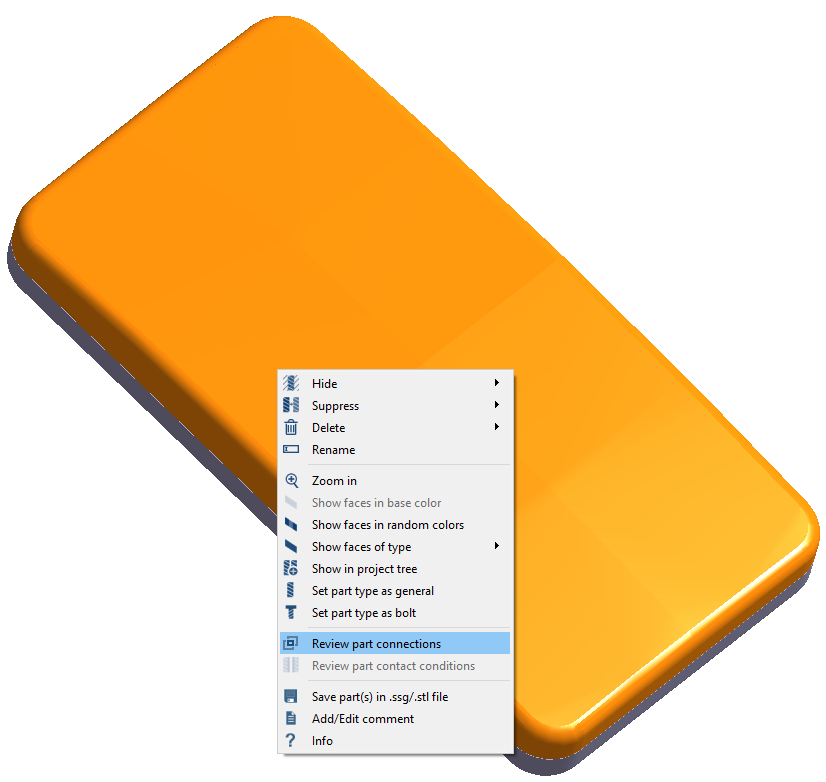
-
選択したパートを右クリックして、コンテキストメニューでパート結合の確認を選択します。
すべての結合は、レビューダイアログのパート結合の下に一覧表示されます。
図 3. 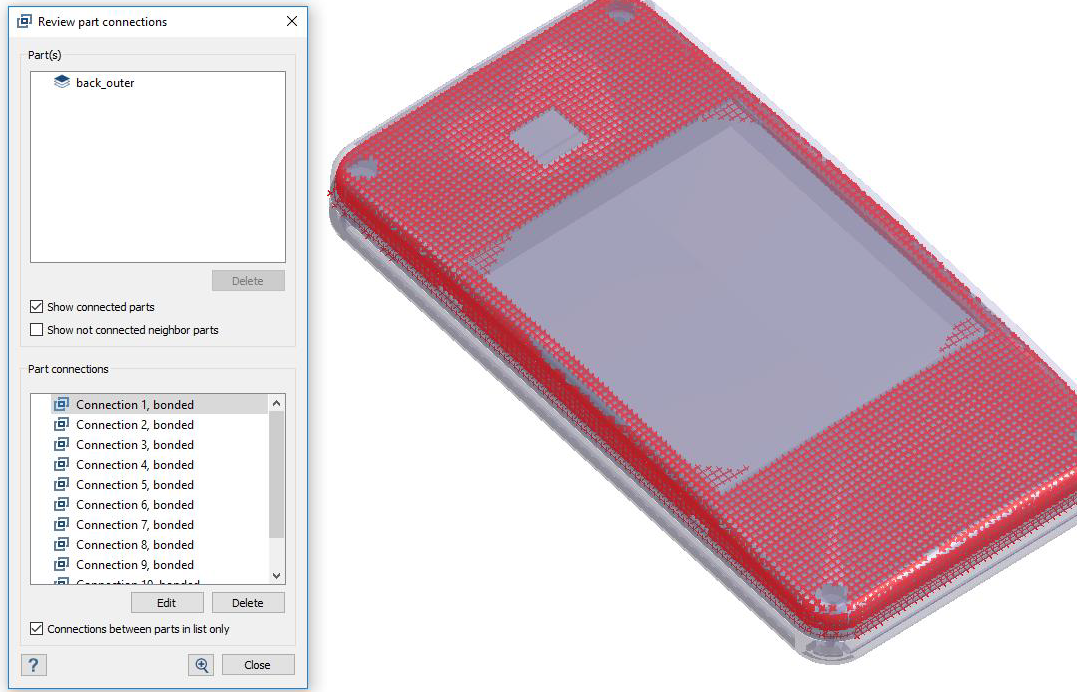
-
プロジェクトツリーのアセンブリでbatteryを選択します。
図 4. 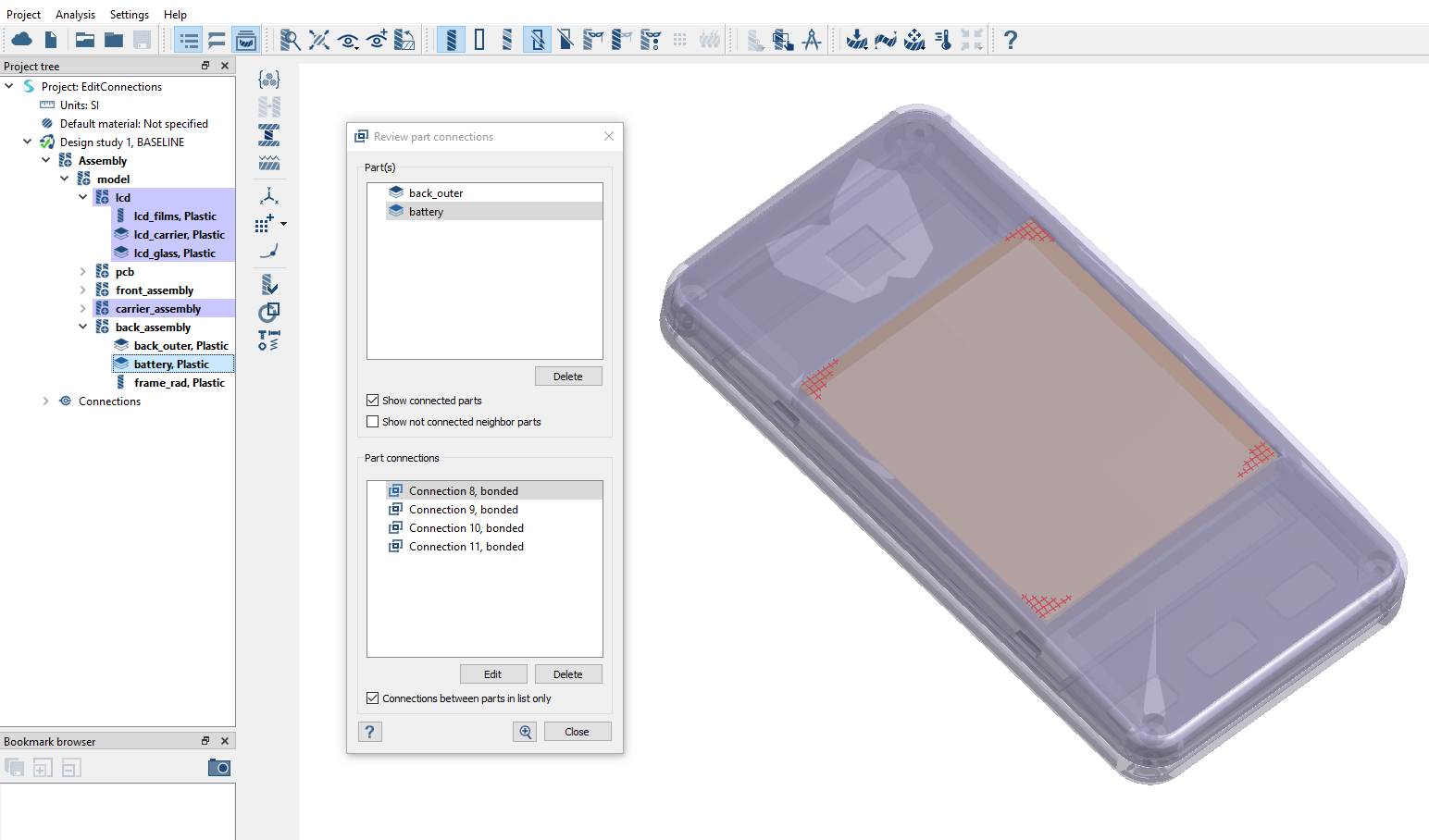 選択したパート間の結合は、デフォルトでレビューダイアログに一覧表示されます。これを変更するには、リスト内のパート間結合のみチェックボックスをオフにします。ここではまだ結合が十分に確立されていません。次のステップでこれらを編集します。
選択したパート間の結合は、デフォルトでレビューダイアログに一覧表示されます。これを変更するには、リスト内のパート間結合のみチェックボックスをオフにします。ここではまだ結合が十分に確立されていません。次のステップでこれらを編集します。
結合の編集
-
レビューダイアログで、結合を選択し、編集をクリックします。
図 5. 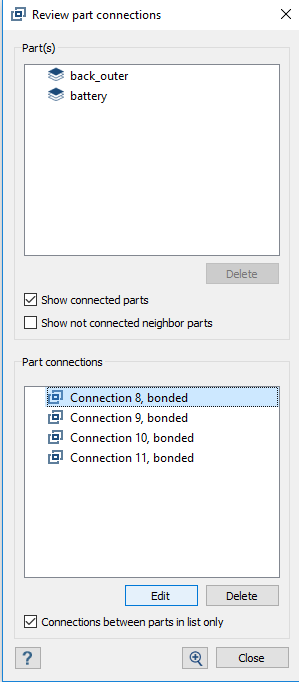
結合の追加/編集ダイアログが開きます。ギャップと貫通のトレランスと結合解像度の設定が一覧表示されます。図 6. 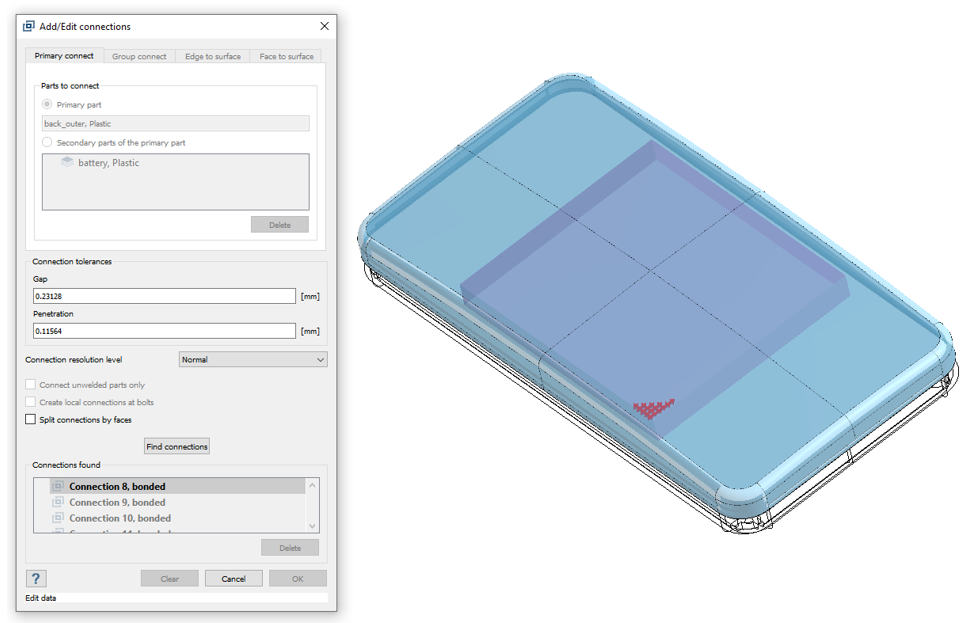
-
ダイアログで、ギャップトレランスと貫通トレランスに、それぞれ1.25mmと0.5mmを設定します。
図 7. 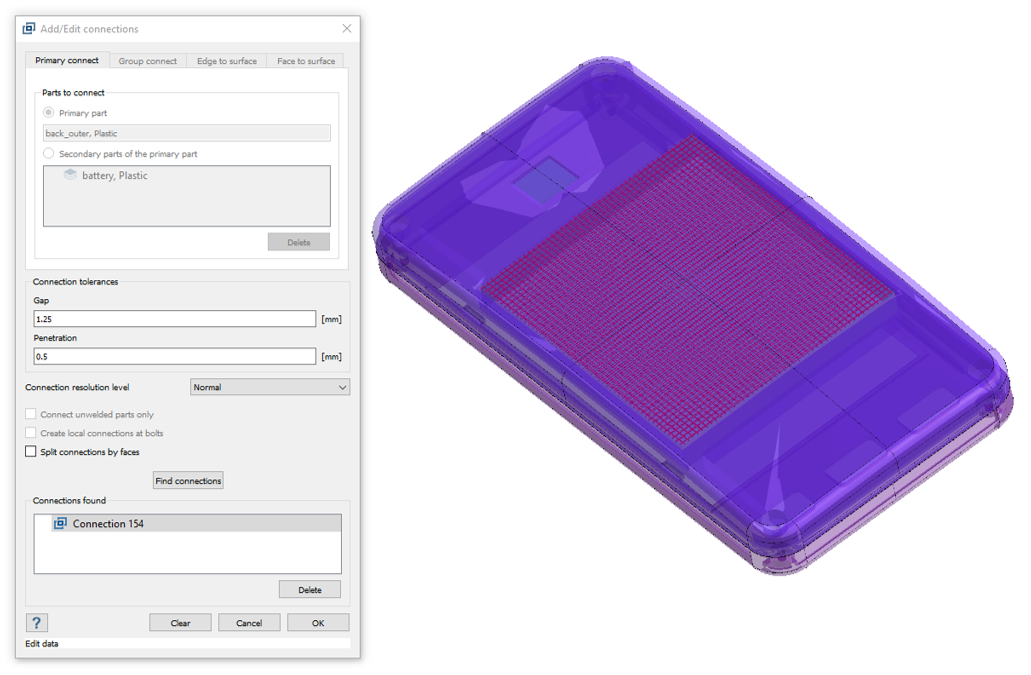
- 結合の検出をクリックします。
- 検出された結合の下で結合を確認し、OKをクリックして確定します。
-
既存の結合を置き換えるように求められたら、はいをクリックします。
選択したパート間の既存の結合はすべて、プロジェクトツリーおよびレビューダイアログで赤でハイライトされます。
図 8. 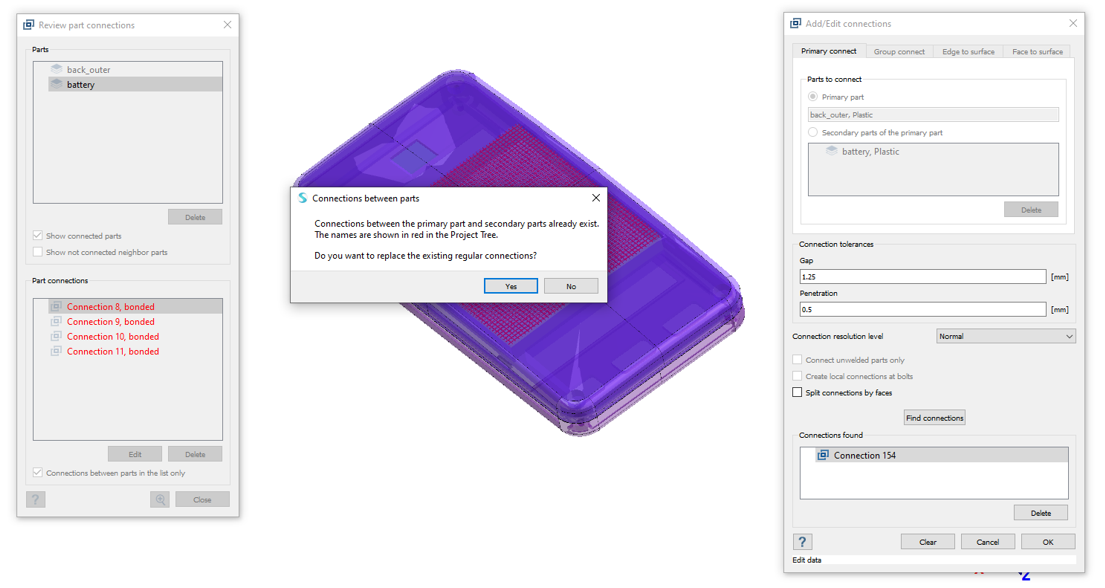
- レビューダイアログで、閉じるをクリックします。
